Erstellen dauerhafter Cloud-Dateifreigaben¶
In ownCloud 7 wurde dieses als Server-zu-Server-Freigabe bezeichnet. Jetzt ist wird es eine Cloud-Freigabe. Mit nur wenigen Klicks können Sie ganz einfach und sicher Dateifreigaben zwischen ownCloud Servern verwenden, damit ist in der Tat die Schaffung einer Wolke aus ownClouds möglich. Sie können automatisch eine E-Mail-Benachrichtigung erhalten, wenn Sie eine Freigabe erstellen, fügen Sie den Passwort-Schutz hinzu, damit Ihre Benutzer Dateien hochladen können. Legen Sie dabei ein Ablaufdatum fest.
Gehen Sie folgendermaßen vor, um eine neue zusammenhängende Cloud Freigabe zu erstellen:
- Gehen Sie auf die Admin-Seite und navigieren Sie zur gemeinsamen Cloud-Freigabe Seite.

2. Überrprüfen Sie Ermöglichen Sie den Besuchern auf diesem Server, Freigaben an andere Servers zu senden und erlauben Sie es den Benutzern, auf diesem Server Freigaben von anderen Servern zu empfangen. Lassen Sie die Kontrollkästchen leer wenn Sie die Cloud-Freigabe deaktivieren möchten.
3. Im Freigabe Abschnit überprüfen Sie Benutzern erlauben, Freigabe via Link zuerstellen und Benutzern erlauben, die Mail-Benachrichtigung für gemeinsam genutzte (freigebene) Dateien zu senden.
4. Jetzt können Sie und Ihre Benutzer auf Ihre Datei Seite gehen und eine neuen zusammengeschlossenen Cloud-Freigabe erstellen. Bewegen Sie den Cursor über die Datei oder das Verzeichnis das Sie ferigen wolle, um die Freigabeoptionen verfügbar zu machen. überprüfen Sie das Freigabe-Link Kontrollkästchen, um die Freigabe zu erstellen, und wählen Sie alle Ihre Freigabe-Optionen aus.
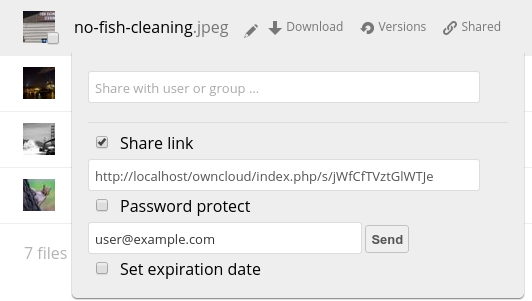
Ihre neue öffentliche Freugabe wird mit einem Kettenglied gekennzeichnet. Sie geben es frei, indem Sie die E-Mail-Adresse der Person, der Sie die Freigabe dafür erteilen möchten, eingeben. Sie können optional ein Passwort und ein Verfallsdatum für diese Freigabne einrichten. Wenn Sie diese nicht mit einem Passwort schützen, ist die Freigabe für jeden sichtbar, der die URL hat. Deaktivieren Sie das Kontrollkästchen Freigabe-Link, um die Freigabe zu deaktivieren.
In dem Freigabebereich auf Ihrer Admin-Seite können Sie steuern, wie die Benutzer zusammenhängende Cloud-Freigaben verwalten können:
- Prüfen Sie Erzwingen des Passwortschutzes, um Passwörter auf Link-Freigaben zu verlangen.
- Prüfen Sie Festlegen eine Standardablaufdatums, um ein Ablaufdatum für die Link-Freigaben zu fordern.
- Prüfen Sie öffentliche Uploads erlauben, ob Sie die Zwei-Wege-Datei-Freigabe ermöglichen wollen.
Benutzer anderer ownCloud-Server können diesen Freigabe verwenden und diese mounten, wowie Sie wie jede ownCloud Freigabe erneut freigen. Siehe auch unter "Verwenden von Server-zu-Server Freigaben" im Benutzerhandbuch nach, um zu lernen wie man auf eine entfernten öffentlichen Freigabe verbinden tut.
Hinweise¶
Auf Ihrem Apache Web Server muss mod_rewrite aktiviert sein, und Sie müssen trusted_domains Konfigurieren in der config.php. Beachten Sie auch die Aktivierung von SSL um den gesamten Datenverkehr zwischen den Servern zu verschlüsseln.
Ihre ownCloud-Server erstellt den Link von der URL, die Sie für die Anmeldung auf den Server benutzt haben, so stellen Sie sicher, dass Sie eine URL erhalten, die es Ihren Benutzern erlaubt sich auf Ihrem Server anmelden. Zum Beispiel, wenn Sie sich über seinen LAN-IP-Adresse anmelden, sowie z.Bsp. http://192.168.10.50, dann wird Ihre Freigabe URL in etwa so aussehen http://192.168.10.50/owncloud/index.php/s/jWfCfTVztGlWTJe, welche nicht außerhalb Ihres LAN zugänglich ist. Dies gilt auch für den Servernamen; für Zugriffe von außerhalb Ihres LAN benötigen Sie einen vollqualifizierten Domain-Namen wie diesen http://myserver.example.com, anstatt http://myserver, um das möglich zu machen.